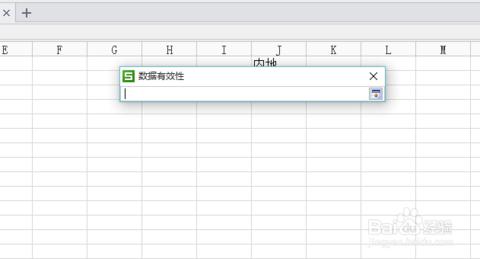在日常办公的过程 ,经常需要设置小数点的位数,利用输入Excel 里的数据为23.986,那么怎么样在Excel 单元格里显示 只保留 1位、2 位,或者其他位数的小数。今天,小编就教大家在Excel中表格设置小数点位数的操作方法。
Excel中表格设置小数点位数的操作步骤如下:
ROUND公式法
1、例如在单元格 里输入23.69853。
2、这里我们可以运用公式,简洁明了 ,在单元格里输入 =ROUND(数值 或者引用单元格的地址,n)。这个公式需要在英文状态的输入,n表示需要保留小数的个数。
3、例如 =ROUND(23.69853,3),可以看到下面的效果,只要改变n的值,就可以显示几位小数,但是不能超过Excel里单元格显示的最大位数。
4、ROUND公式法,保留小数位数,是四舍五入。
右键快捷法。
1、也可以选中单元格,右键。
2、设置单元格格式。
3、在数字——分类——数值,示例,设置小数点位数,就可看到效果了。
4、这种方法也是四舍五入。
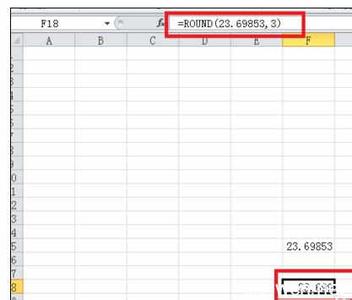
INT
int 公式,INT :将数字向下舍入到最接近的整数。
 爱华网
爱华网